Cómo eliminar I-Record del sistema operativo
Aplicación potencialmente no deseadaConocido también como: Aplicación potencialmente no deseada I-Record
Obtenga un escaneo gratuito y verifique si su computadora está infectada.
ELIMÍNELO AHORAPara usar el producto con todas las funciones, debe comprar una licencia para Combo Cleaner. 7 días de prueba gratuita limitada disponible. Combo Cleaner es propiedad y está operado por RCS LT, la empresa matriz de PCRisk.
¿Qué tipo de programa es I-Record?
Por la interfaz de la aplicación, se supone que I-Record graba la pantalla utilizando el formato de vídeo seleccionado. Nuestro equipo ha descubierto I-Record tras completar la instalación de un paquete de software descargado de una página web sospechosa. Es muy recomendable no instalar aplicaciones incluidas en instaladores engañosos.
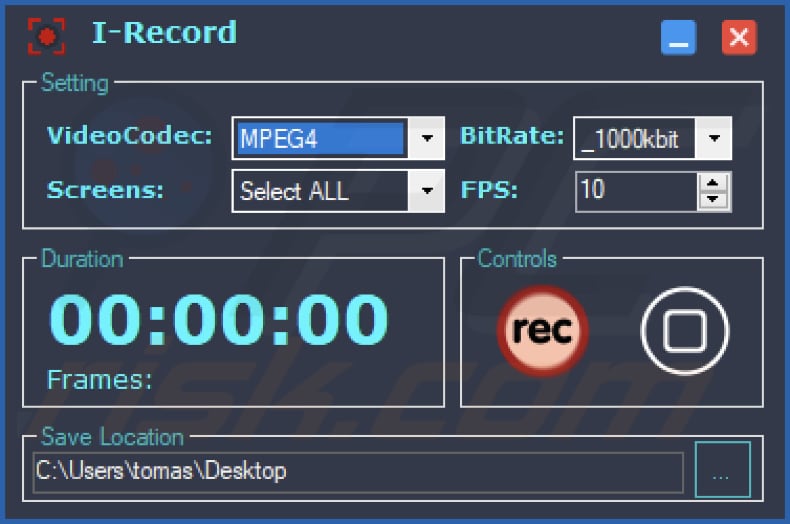
Más información sobre I-Record
I-Record supuestamente permite a los usuarios grabar su pantalla utilizando un formato de vídeo, una tasa de bits y una velocidad de fotogramas seleccionados. También muestra la duración del vídeo y permite guardar el vídeo grabado en la ubicación especificada. I-Record parece ser un simple grabador de pantalla.
Dado que I-Record se distribuye a través de un instalador engañoso, puede ser malicioso y estar incluido con otras aplicaciones no deseadas como secuestradores del navegador y aplicaciones con publicidad. En algunos casos, aplicaciones sospechosas como I-Record operan como mineros de criptomonedas. Por lo tanto, es muy recomendable eliminar I-Record y otras aplicaciones de este tipo tan pronto como sea posible.
| Nombre | Aplicación potencialmente no deseada I-Record |
| Tipo de amenaza | Programa no deseado/aplicación no deseada |
| Supuesta funcionalidad | Grabador de pantalla |
| Nombres de detección (instalador) | Avast (Win32:PWSX-gen [Trj]), Combo Cleaner (Trojan.GenericKD.49026290), ESET-NOD32 (múltiples detecciones), Kaspersky (Trojan-Banker.Win32.Passteal.ph), Microsoft (Trojan:Win32/Floxif.AV!MTB), Lista completa de detecciones (VirusTotal) |
| Nombres de detección (Aplicación) | Cynet (malicioso (puntuación: 100)), Gridinsoft (Adware.Win32.Adware.vb), MaxSecure (Trojan.Malware.300983.susgen), SecureAge APEX (malicioso), Lista completa de detecciones (VirusTotal) |
| Síntomas | Un programa que no recuerda haber instalado aparece de repente en su ordenador. Una nueva aplicación realiza análisis del ordenador y muestra mensajes de advertencia sobre "problemas encontrados". Pide un pago para eliminar los supuestos errores encontrados. |
| Métodos de distribución | Anuncios emergentes engañosos, instaladores de software gratuito (bundling), instaladores falsos de Flash Player. |
| Daño | Pérdidas monetarias (compra innecesaria de software falso), ventanas emergentes de advertencia no deseadas, rendimiento lento del ordenador. |
| Eliminación de Malware |
Para eliminar posibles infecciones de malware, escanee su computadora con un software antivirus legítimo. Nuestros investigadores de seguridad recomiendan usar Combo Cleaner. Descargue Combo Cleaner para WindowsEl detector gratuito verifica si su equipo está infectado. Para usar el producto con todas las funciones, debe comprar una licencia para Combo Cleaner. 7 días de prueba gratuita limitada disponible. Combo Cleaner es propiedad y está operado por RCS LT, la empresa matriz de PCRisk. |
Más información sobre este tipo de software
Las aplicaciones de este tipo suelen promocionarse como legítimas y útiles. En muchos casos, no se pueden utilizar completamente hasta que se activen/registren: los usuarios tienen que pagar dinero por la versión completa. Es importante mencionar que los resultados de los análisis mostrados por varios limpiadores/optimizadores de PC sospechosos pueden ser falsos.
Otros ejemplos de aplicaciones de este tipo son SafeSoft PC Cleaner y Win 10 Tweaker.
¿Cómo se instalaron las aplicaciones no deseadas en mi ordenador?
I-Record se incluye junto con otros programas. Se instala tras finalizar el proceso de instalación mediante un instalador engañoso descargado de una página no fiable. En otros casos, las aplicaciones de este tipo se descargan a través de anuncios sospechosos, redes Peer-to-Peer (como clientes de torrent, eMule) y fuentes similares. La mayoría de los usuarios las instalan sin querer.
¿Cómo evitar la instalación de aplicaciones no deseadas?
Descargue las aplicaciones desde los sitios web y las tiendas oficiales. Evite utilizar otras fuentes. No haga clic en botones falsos ni en anuncios mostrados por sitios web dudosos. No permita que las páginas dudosas muestren notificaciones. Deseleccione las aplicaciones no deseadas incluidas en los descargadores/instaladores antes de descargar/instalar programas.
Si su ordenador ya está infectado con aplicaciones no deseadas, le recomendamos que ejecute un análisis con Combo Cleaner Antivirus para Windows para eliminarlas automáticamente.
Carpeta de instalación de I-Record:
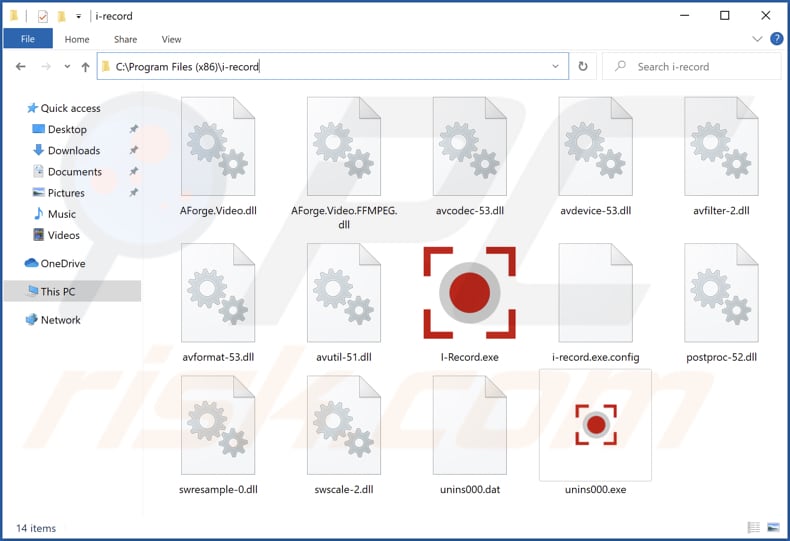
Eliminación automática instantánea de malware:
La eliminación manual de amenazas puede ser un proceso largo y complicado que requiere conocimientos informáticos avanzados. Combo Cleaner es una herramienta profesional para eliminar malware de forma automática, que está recomendado para eliminar malware. Descárguelo haciendo clic en el siguiente botón:
DESCARGAR Combo CleanerSi decide descargar este programa, quiere decir que usted está conforme con nuestra Política de privacidad y Condiciones de uso. Para usar el producto con todas las funciones, debe comprar una licencia para Combo Cleaner. 7 días de prueba gratuita limitada disponible. Combo Cleaner es propiedad y está operado por RCS LT, la empresa matriz de PCRisk.
Menú de acceso rápido:
- ¿Qué es I-Record?
- PASO 1. Desinstalar las aplicaciones engañosas mediante el Panel de Control.
- PASO 2. Eliminar las extensiones engañosas de Google Chrome.
- PASO 3. Eliminar los complementos potencialmente no deseados de Mozilla Firefox.
- PASO 4. Eliminar las extensiones sospechosas de Safari.
- PASO 5. Eliminar los complementos no deseados de Microsoft Edge.
Eliminación de aplicaciones potencialmente no deseadas:
Usuarios de Windows 10:

Haga clic con el botón derecho en la esquina inferior izquierda de la pantalla, en el Menú de acceso rápido, seleccione Panel de control. En la nueva ventana, elija Desinstalar un programa.
Usuarios de Windows 7:

Haga clic en Inicio (El "logo de Windows" en la esquina inferior izquierda de su escritorio), elija Panel de control. Localice la opción Programas y características y haga clic en Desinstalar un programa.
Usuarios de macOS (OSX):

Haga clic Finder, en la nueva ventana, seleccione Aplicaciones. Arrastre la app desde la carpeta Aplicaciones hasta la papelera (ubicada en su Dock). Seguidamente, haga clic derecho sobre el icono de la papelera y seleccione Vaciar papelera.
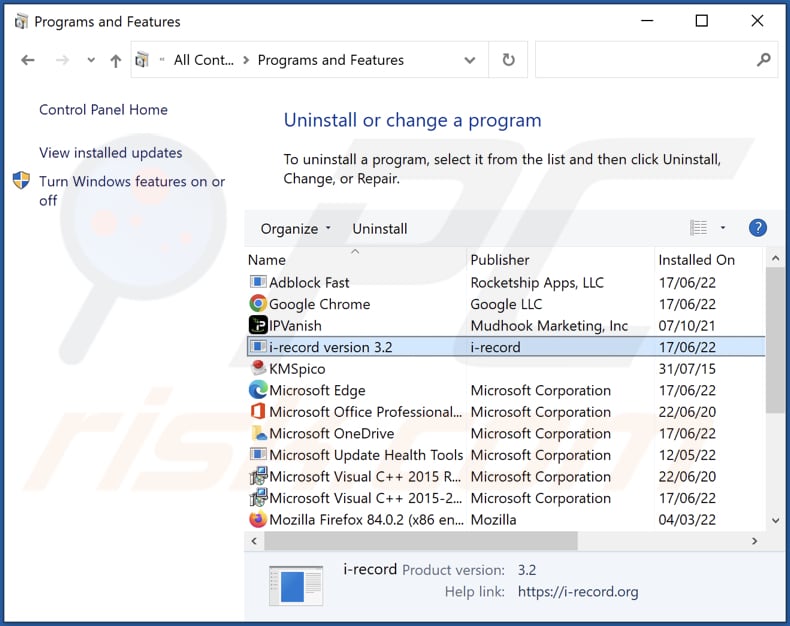
En la ventana de desinstalación de programas, busque "i-record" y otras aplicaciones sospechosas/recientemente instaladas, seleccione estas entradas y haga clic en "Desinstalar" o "Eliminar".
Tras desinstalar la aplicación potencialmente no deseada, analice su ordenador en busca de componentes restantes no deseados o posibles infecciones de malware. Para analizar su ordenador, utilice el software de eliminación de malware recomendado.
DESCARGAR eliminador de infecciones de malware
Combo Cleaner verifica si su equipo está infectado. Para usar el producto con todas las funciones, debe comprar una licencia para Combo Cleaner. 7 días de prueba gratuita limitada disponible. Combo Cleaner es propiedad y está operado por RCS LT, la empresa matriz de PCRisk.
Eliminar las extensiones falsas de los navegadores de Internet:
En el momento de la investigación, I-Record no instalaba ninguna extensión de navegador no deseada, sin embargo, algunas aplicaciones no deseadas pueden instalarse junto con adware y secuestradores de navegador. Si aparecen anuncios o redireccionamientos no deseados al navegar por Internet, siga la siguiente guía de eliminación.
Vídeo que demuestra cómo eliminar complementos de navegador potencialmente no deseados:
 Eliminar las extensiones maliciosas de Google Chrome:
Eliminar las extensiones maliciosas de Google Chrome:
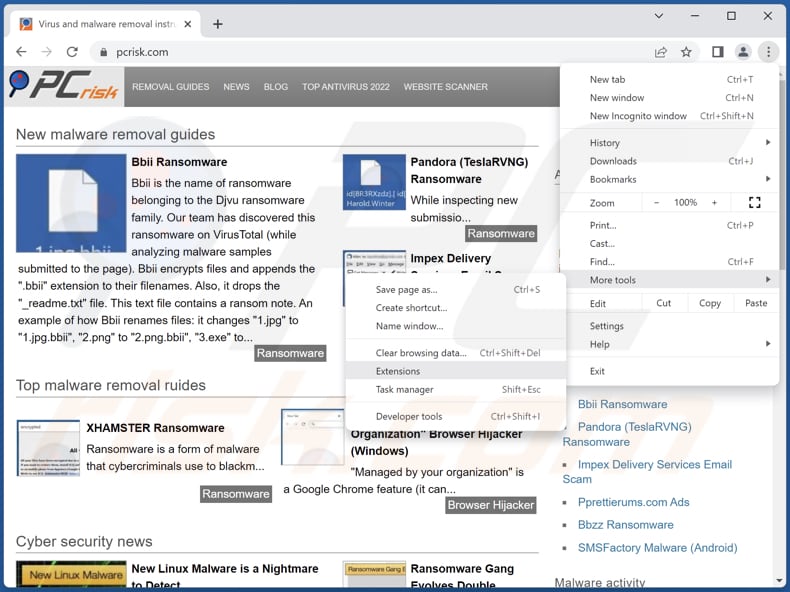
Haga clic en el icono del menú de Google Chrome ![]() (en la esquina superior derecha de Google Chrome), seleccione "Más herramientas" y haga clic en "Extensiones". Localice todos los complementos sospechosos del navegador instalados recientemente y elimínelos.
(en la esquina superior derecha de Google Chrome), seleccione "Más herramientas" y haga clic en "Extensiones". Localice todos los complementos sospechosos del navegador instalados recientemente y elimínelos.
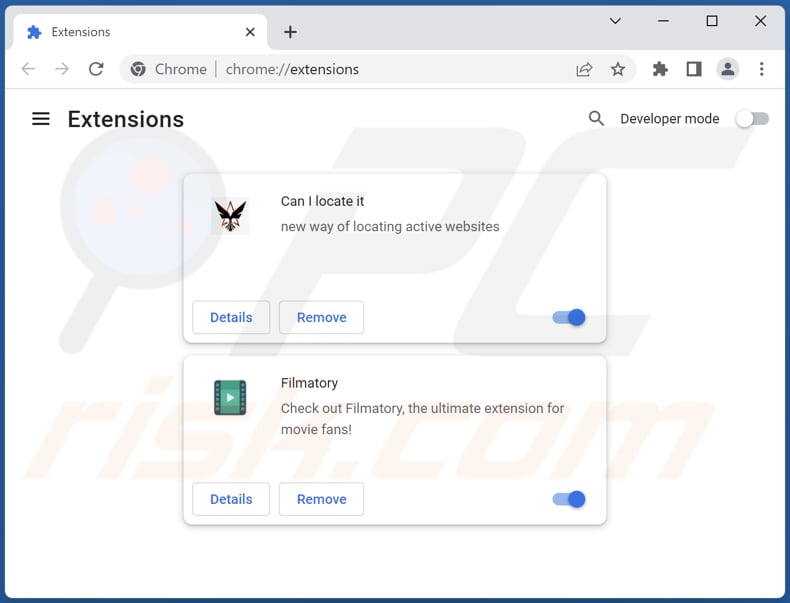
Método opcional:
Si sigue teniendo problemas para eliminar aplicación potencialmente no deseada i-record, restablezca la configuración predeterminada del navegador Google Chrome. Haga clic en el icono de menú en Chrome ![]() (parte superior derecha de Google Chrome) y seleccione Configuración. Diríjase a la parte inferior de la pantalla. Haga clic en el enlace Configuración avanzada.
(parte superior derecha de Google Chrome) y seleccione Configuración. Diríjase a la parte inferior de la pantalla. Haga clic en el enlace Configuración avanzada.

De nuevo, utilice la barra de desplazamiento para ir a la parte inferior de la pantalla y haga clic en el botón Restablecer (Restaura los valores predeterminados originales de la configuración).

En la nueva ventana, confirme que quiere restablecer la configuración predeterminada de Google Chrome haciendo clic en el botón Restablecer.

 Eliminar los complementos maliciosos de Mozilla Firefox:
Eliminar los complementos maliciosos de Mozilla Firefox:
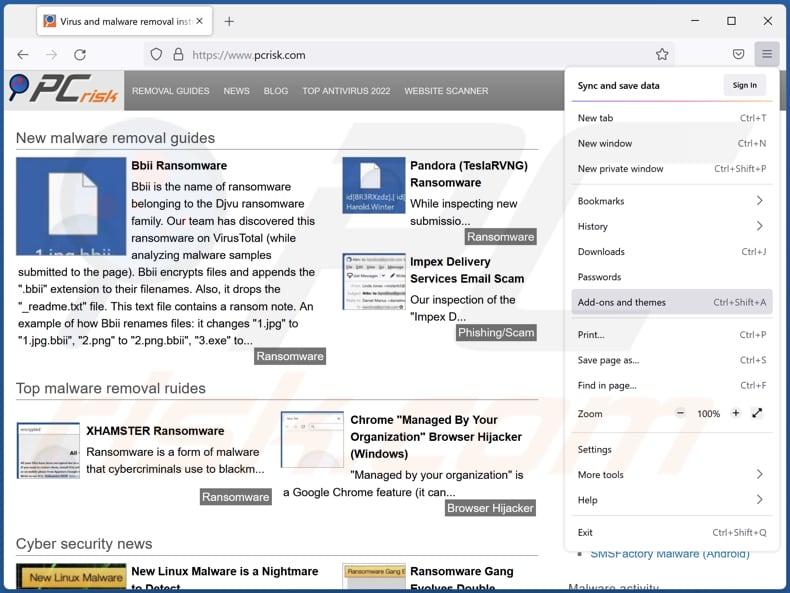
Haga clic en el icono del menú Firefox ![]() (en la esquina superior derecha de la ventana principal), seleccione "Complementos". Haga clic en "Extensiones", en la ventana abierta elimine todos los complementos sospechosos del navegador instalados recientemente.
(en la esquina superior derecha de la ventana principal), seleccione "Complementos". Haga clic en "Extensiones", en la ventana abierta elimine todos los complementos sospechosos del navegador instalados recientemente.
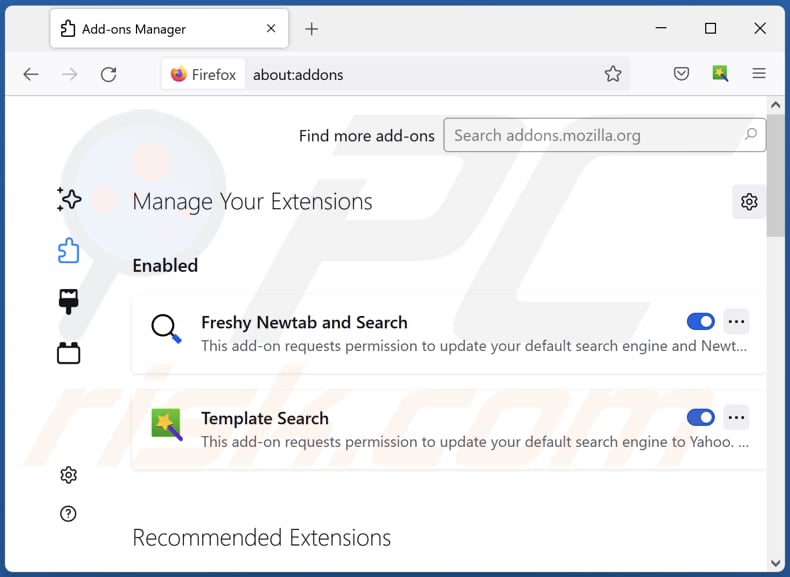
Método opcional:
Los usuarios con problemas para eliminar de aplicación potencialmente no deseada i-record pueden restablecer la configuración de Mozilla Firefox.
Abra Mozilla Firefox; en la esquina superior derecha de la ventana principal, haga clic en el menú de Firefox ![]() ; en el menú desplegado, pulse sobre el icono Abrir menú de ayuda
; en el menú desplegado, pulse sobre el icono Abrir menú de ayuda ![]()

Seleccione Información para solucionar problemas.

En la nueva pantalla, haga clic en el botón Restablecer Firefox.

En la nueva ventana, confirme que desea restablecer la configuración predeterminada de Mozilla Firefox haciendo clic en el botón Restablecer.

 Eliminar extensiones maliciosas en Safari:
Eliminar extensiones maliciosas en Safari:

Cerciórese de que su navegador Safari está activo. Haga clic en el menú de Safari y seleccione Preferencias…

En la nueva ventana, haga clic en Extensiones, revise todas las extensiones instaladas recientemente que parezcan sospechosas, selecciónelas y haga clic en Desinstalar.
Método opcional:
Asegúrese de que su navegador Safari está activo y haga clic en el menú Safari. Seleccione Borrar historial y datos de sitios webs del menú desplegable.

En el cuadro de diálogo que se ha abierto, seleccione Todo el historial y pulse el botón Borrar historial.

 Eliminar extensiones maliciosas de Microsoft Edge:
Eliminar extensiones maliciosas de Microsoft Edge:

Haga clic en el ícono de menú de Edge ![]() (en la esquina superior derecha de Microsoft Edge), seleccione "Extensiones". Localice todos los complementos de navegador sospechosos recientemente instalados y haga clic en "Eliminar" debajo de sus nombres.
(en la esquina superior derecha de Microsoft Edge), seleccione "Extensiones". Localice todos los complementos de navegador sospechosos recientemente instalados y haga clic en "Eliminar" debajo de sus nombres.

Método opcional:
Si continúa teniendo problemas con la eliminación de aplicación potencialmente no deseada i-record, restablezca la configuración del navegador Microsoft Edge. Haga clic en el ícono de menú de Edge ![]() (en la esquina superior derecha de Microsoft Edge) y seleccione Configuración.
(en la esquina superior derecha de Microsoft Edge) y seleccione Configuración.

En el menú de configuración abierto, seleccione Restablecer Configuración.

Seleccione Restaurar configuración a sus valores predeterminados. En la ventana abierta, confirme que desea restablecer la configuración predeterminada de Microsoft Edge haciendo clic en el botón Restablecer.

- Si esto no ayudó, siga estas instrucciones alternativas que explican cómo restablecer el navegador Microsoft Edge.
Resumen:
 Con normalidad, el software publicitario o aplicaciones potencialmente no deseadas se introducen sin permiso en los navegadores web del usuario al descargar programas gratuitos. Algunos de los sitios web malintencionados que ofrecen descargas de programas gratuitos no dejan descargar el programa elegido si se decide rechazar la instalación de software promocionado. Tenga en cuenta que la fuente más segura para descargar programas gratuitos es el sitio web de los creadores. Al instalar el programa gratuito ya descargado, elija la opción de instalación personalizada o avanzada; este paso mostrará todas las aplicaciones no deseadas que se iban a instalar junto con el programa de su elección.
Con normalidad, el software publicitario o aplicaciones potencialmente no deseadas se introducen sin permiso en los navegadores web del usuario al descargar programas gratuitos. Algunos de los sitios web malintencionados que ofrecen descargas de programas gratuitos no dejan descargar el programa elegido si se decide rechazar la instalación de software promocionado. Tenga en cuenta que la fuente más segura para descargar programas gratuitos es el sitio web de los creadores. Al instalar el programa gratuito ya descargado, elija la opción de instalación personalizada o avanzada; este paso mostrará todas las aplicaciones no deseadas que se iban a instalar junto con el programa de su elección.
Ayuda para la desinfección:
Si se encuentra con problemas al intentar eliminar aplicación potencialmente no deseada i-record de su equipo, por favor pida ayuda en nuestro foro de eliminación de programas maliciosos.
Publique un comentario:
Si dispone de más información sobre aplicación potencialmente no deseada i-record o sobre la forma de eliminarlo, por favor comparta su conocimiento en la sección de comentarios de abajo.
Fuente: https://www.pcrisk.com/removal-guides/24141-i-record-unwanted-application
Preguntas frecuentes (FAQ)
¿Para qué sirve una aplicación no deseada?
En la mayoría de los casos, las aplicaciones de este tipo promueven las compras dentro de la aplicación y (o) muestran anuncios intrusivos. Se supone que I-Record funciona como un grabador de pantalla.
¿Es legal la aplicación no deseada I-Record?
La mayoría de los programas de este tipo se consideran legales, ya que sus Acuerdos de licencia de usuario final (EULA) informan habitualmente a los usuarios sobre su posible comportamiento.
¿Es peligroso tener I-Record instalado en mi ordenador?
Esta aplicación puede ser maliciosa. Además, el instalador utilizado para su distribución puede contener otro software no deseado diseñado para mostrar anuncios, secuestrar navegadores web, recopilar datos, etc.
¿Me ayudará Combo Cleaner a eliminar la aplicación no deseada I-Record?
Sí, Combo Cleaner analizará su ordenador y eliminará todas las aplicaciones maliciosas no deseadas. Se recomienda eliminar las aplicaciones no deseadas mediante un software especializado. Es habitual que después de la eliminación manual, los archivos u otros componentes permanezcan en el sistema incluso cuando la propia aplicación ya no está instalada.
Compartir:

Tomas Meskauskas
Investigador experto en seguridad, analista profesional de malware
Me apasiona todo lo relacionado con seguridad informática y tecnología. Me avala una experiencia de más de 10 años trabajando para varias empresas de reparación de problemas técnicos y seguridad on-line. Como editor y autor de PCrisk, llevo trabajando desde 2010. Sígueme en Twitter y LinkedIn para no perderte nada sobre las últimas amenazas de seguridad en internet.
El portal de seguridad PCrisk es ofrecido por la empresa RCS LT.
Investigadores de seguridad han unido fuerzas para ayudar a educar a los usuarios de ordenadores sobre las últimas amenazas de seguridad en línea. Más información sobre la empresa RCS LT.
Nuestras guías de desinfección de software malicioso son gratuitas. No obstante, si desea colaborar, puede realizar una donación.
DonarEl portal de seguridad PCrisk es ofrecido por la empresa RCS LT.
Investigadores de seguridad han unido fuerzas para ayudar a educar a los usuarios de ordenadores sobre las últimas amenazas de seguridad en línea. Más información sobre la empresa RCS LT.
Nuestras guías de desinfección de software malicioso son gratuitas. No obstante, si desea colaborar, puede realizar una donación.
Donar
▼ Mostrar discusión